Iskustvo korišćenja AirPods slušalica je uglavnom veoma zadovoljavajuće. Međutim, šta ako poželite da prilagodite način na koji reaguju na vaše dodire? Postoji nekoliko podešavanja koja možete da izmenite kako biste optimizovali svoje iskustvo. U nastavku je objašnjeno kako da personalizujete postavke za vaše AirPods.
Kada uparite i povežete vaše AirPods sa iPhone ili iPad uređajem, otvara se mogućnost modifikovanja podešavanja i personalizacije njihovog ponašanja direktno iz Bluetooth menija vašeg uređaja.
Promena naziva za AirPods
Pokrenite aplikaciju „Podešavanja“, a zatim locirajte i odaberite opciju „Bluetooth“.
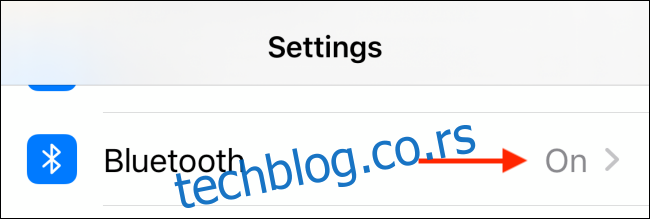
Na listi uređaja, pronađite vaše AirPods i dodirnite ikonicu „i“ koja se nalazi pored njih.
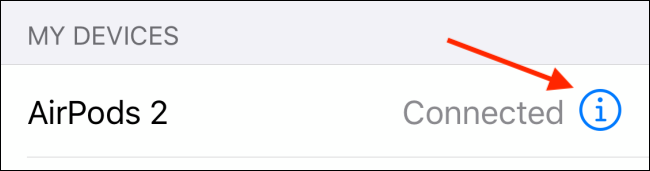
Kliknite na opciju „Naziv“ kako biste preimenovali vaše AirPods slušalice.
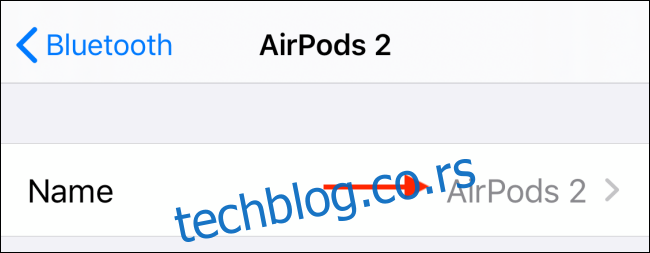
U polje koje se pojavi unesite novo ime, a zatim pritisnite dugme „Gotovo“ na tastaturi da biste potvrdili promenu. Nakon toga, kliknite na dugme „Nazad“ kako biste se vratili na glavni meni postavki za vaše AirPods.
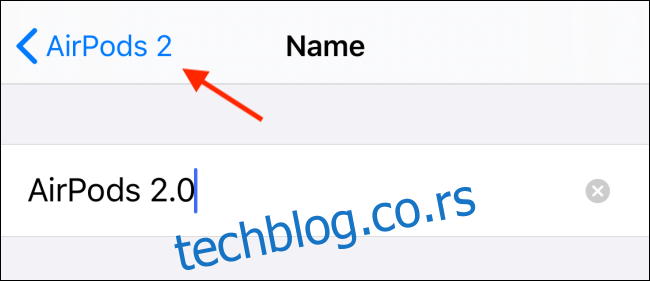
Personalizovanje ponašanja dvostrukog dodira ili pritiska i držanja
Podrazumevana postavka za dvostruki dodir kod AirPods i kombinaciju pritiska i držanja kod AirPods Pro aktivira Siri. Ako ste, međutim, navikli na druge Bluetooth slušalice, možda ćete želeti da ove radnje preusmerite na funkcije poput reprodukcije/pauze, prelaska na sledeću/prethodnu pesmu ili opcije za poništavanje buke.
Kod AirPods ili AirPods Pro druge generacije, izgovaranje fraze „Hej Siri“ u svakom trenutku će aktivirati ovu funkciju. Zbog toga je preporučljivo da pomenute gestove dodelite korisnijim funkcijama.
Dodirnite opciju „Levo“ ili „Desno“ kako biste izmenili željenu akciju.
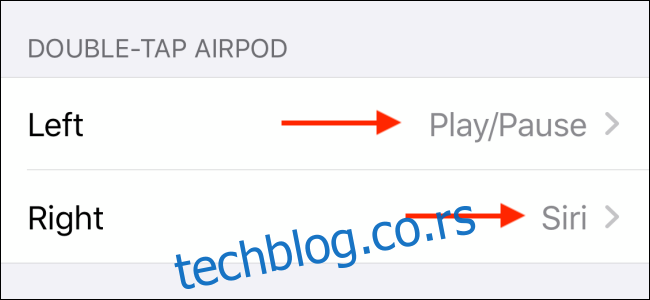
Ovo su sve akcije koje su dostupne za podešavanje na standardnim AirPods:
Siri
Pusti/Pauziraj
Sledeća pesma
Prethodna pesma
Isključeno
A ovo su akcije dostupne na AirPods Pro:
Kontrola buke
Siri
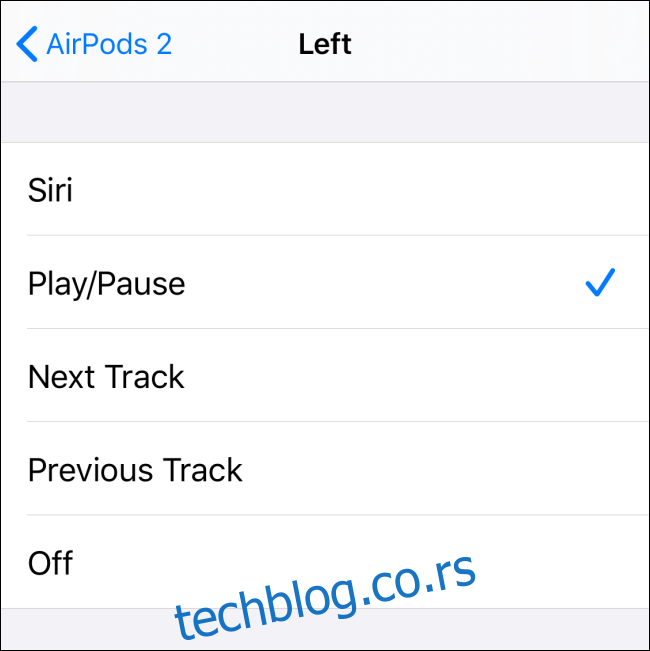
Deaktivacija automatske detekcije uha
Ako vam ne odgovara to što vaše AirPods automatski pokreću ili zaustavljaju reprodukciju zvuka kada ih stavite ili izvadite iz ušiju, možete deaktivirati funkciju automatskog detektovanja uha. To se postiže jednostavnim isključivanjem prekidača pored ove opcije.
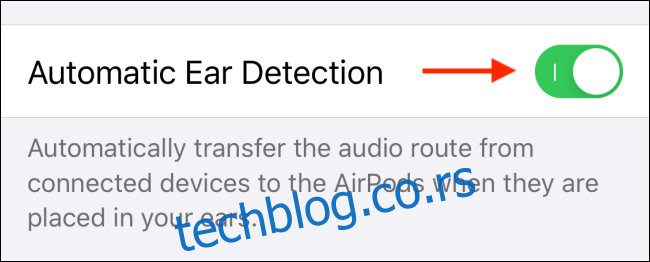
Ova funkcija takođe automatski prebacuje audio izlaz sa telefona ili tableta na AirPods kada ih stavite u uši. Ako preferirate ručno prebacivanje na vaše AirPods, ovu funkciju možete isključiti.
Izbor mikrofona za upotrebu
Naposletku, možete odabrati koji od mikrofona vaših AirPods želite da koristite, pristupajući opciji „Mikrofon“. U osnovi, vaše AirPods automatski prebacuju mikrofon između slušalica, u zavisnosti od toga koju trenutno koristite.
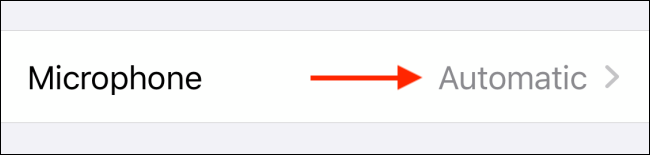
Međutim, ako to želite, možete kliknuti na opciju „Uvek leva AirPods“ ili „Uvek desna AirPods“ kako biste naterali AirPods da uvek koriste isključivo jedan određeni mikrofon.
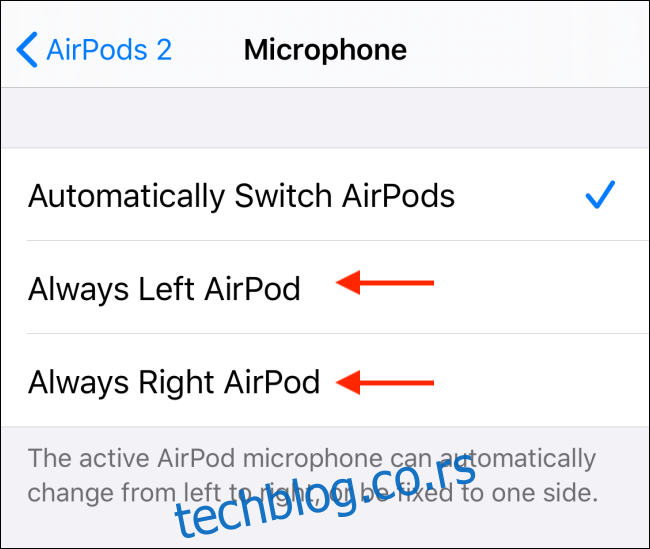
U slučaju da imate problema sa zvukom koji dolazi iz određenog mikrofona, ovo može biti praktičan način da zaobiđete taj problem bez potrebe za kupovinom zamenskih slušalica.
Ukoliko ste novi korisnik AirPods-a, evo kako da uparite dva para AirPods-a sa istim iPhone-om; kako upariti AirPods sa PC-jem, Mac-om, Android telefonom ili bilo kojim drugim uređajem; kao i kako koristiti aplikaciju Find My kako biste locirali izgubljene AirPods slušalice.